
【チュートリアル】 グリーンスクリーンVRビデオの3DCGI背景をレンダリングする方法
本家サイトをGoogle Chromeの自動翻訳機能で翻訳した文章です。
2024年3月13日の記事
このチュートリアルでは、VR ビデオ コンテンツ用にまったく新しい素晴らしい背景を作成する方法を説明します。この手順は、才能あるクリエイターのZedによるものです。Zed は、独自の背景の送信に関する以前のブログ投稿で私たちと協力しました。
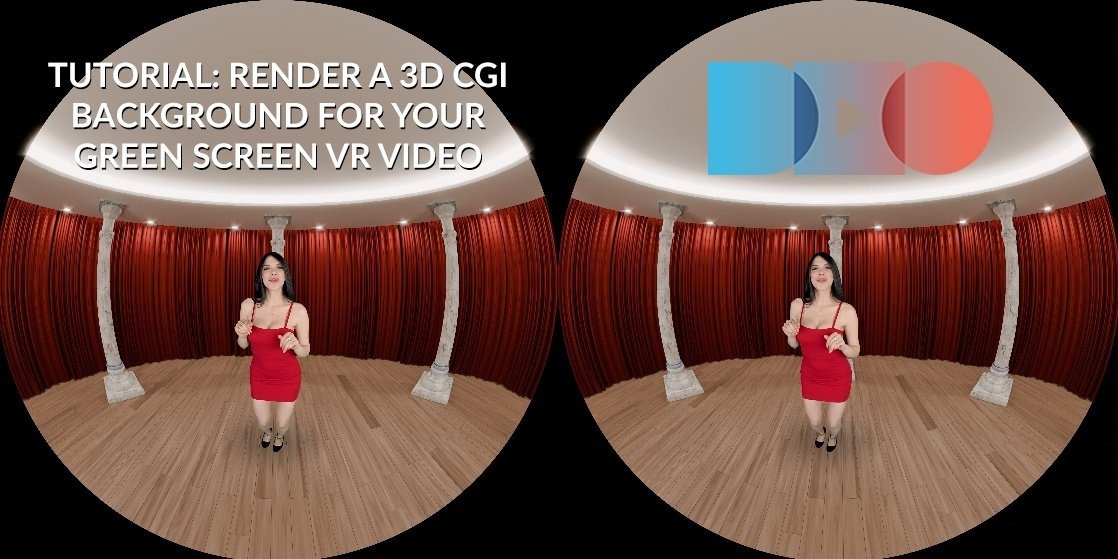
このチュートリアルに従うには何が必要ですか?
Blender 3D (無料、オープンソース)の基礎知識
After Effects(Adobe製品)の基礎知識
プロジェクト ファイル:ここからダウンロード: 135mb zip
VR 用の 3D 背景シーンをレンダリングするためのステップバイステップ ガイド:
このチュートリアル用に簡単な 3D シーンを用意しました。上記のリンクからプロジェクト ファイルをダウンロードします。
VR ビデオを 3D 背景画像と最適に結合するには、寸法とサイズに注意を払う必要があります。一般に、現実の寸法を維持するように努めてください。たとえば、ドアの高さは約 2 メートルにする必要があります。
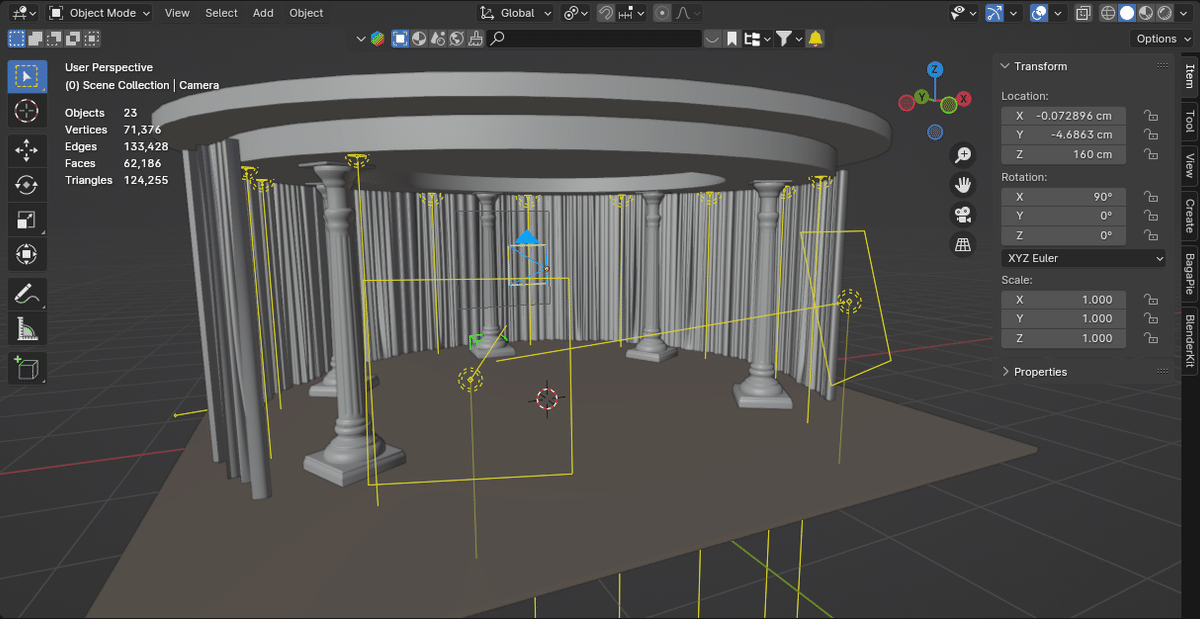
シーンにカメラの視点を追加し、できるだけ正確に保つようにしてください。注意すべき重要な要素は、カメラの角度と床からの高さです。ほとんどの場合、ビデオ映像を作成するときは、カメラをまっすぐにして静止した状態に保つ必要があります。VR での見た目が良くなり、めまいを引き起こすこともありません。
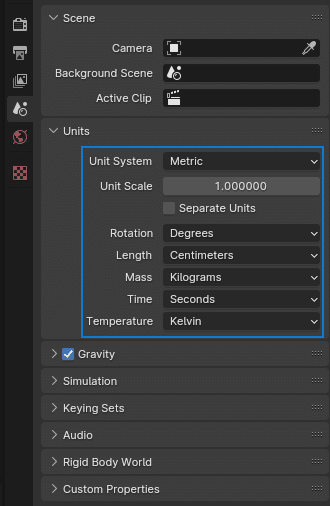
VRレンダリング用にBlenderを準備します。カメラを次のように設定します。 使用する映像に関連する視野 (FOV) を備えた VR ステレオ画像。パノラマ、魚眼等距離カメラを使用します。
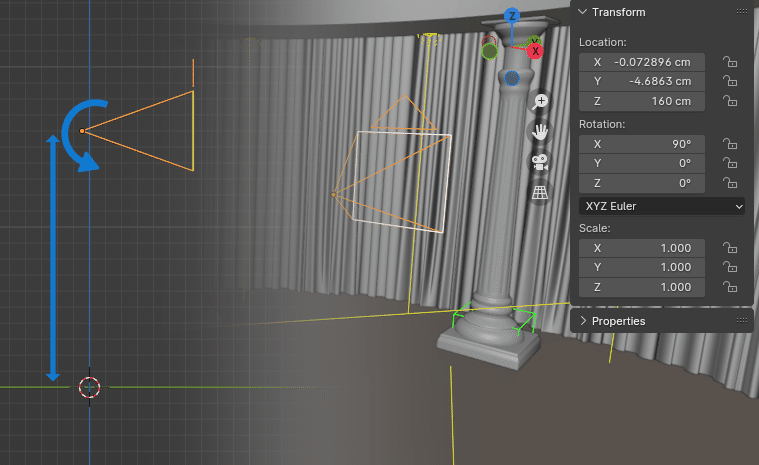
レンズのFOVを確認してください。たとえば、Izugar MX200 の FOV は 200mm ですが、Canon RF レンズの FOV は 190mm です。
Blender のレンダリング設定で、「ステレオスコピィ」にチェックを入れます。このオプションを使用すると、Blender は左と右の両方の画像をレンダリングします。
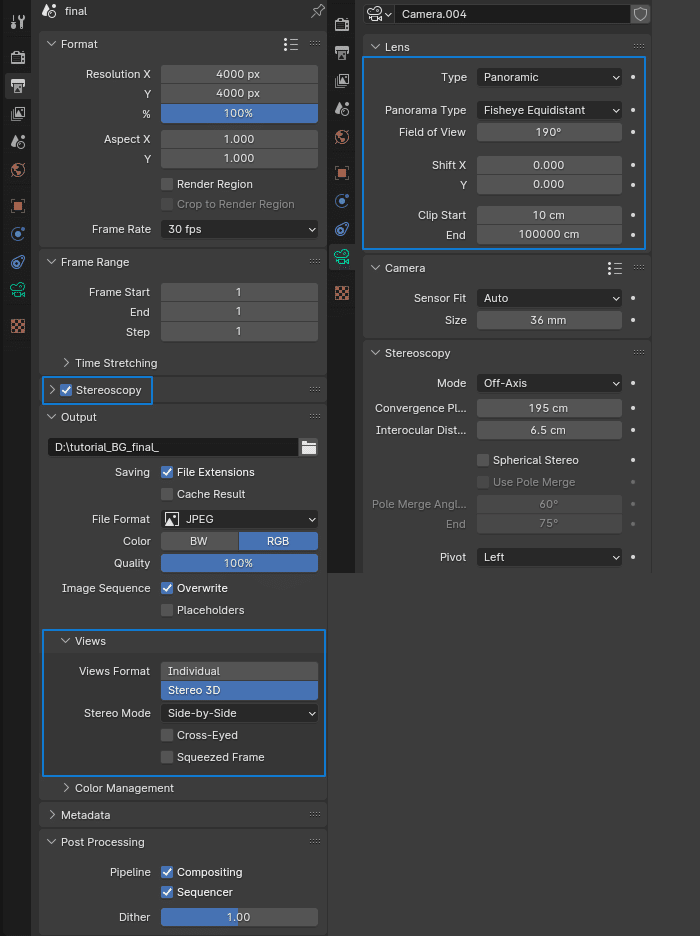
画像をレンダリングします。これを保存し、After Effects で開きます。
ビデオが 3D レンダリングとどのように一致するかを確認するために、いくつかのテスト レンダリングを準備する必要がある場合があります。低いサンプル設定を使用します。通常、この段階ではデノイザーを使用して約 20 で十分です。
最終的なレンダリングには、シーンによって異なりますが、500 ~ 1000 以上を使用します。
ビデオ映像を After Effects タイムラインに追加します。この下に 3D レンダリングを配置します。
次に、映像から緑色の背景を削除する必要があります。
Keylight プラグインは素晴らしい結果をもたらします。
映像をより適切に処理できるように、「白黒クリップ」オプションを調整します。
「縮小して柔らかくする」オプションも使用できます
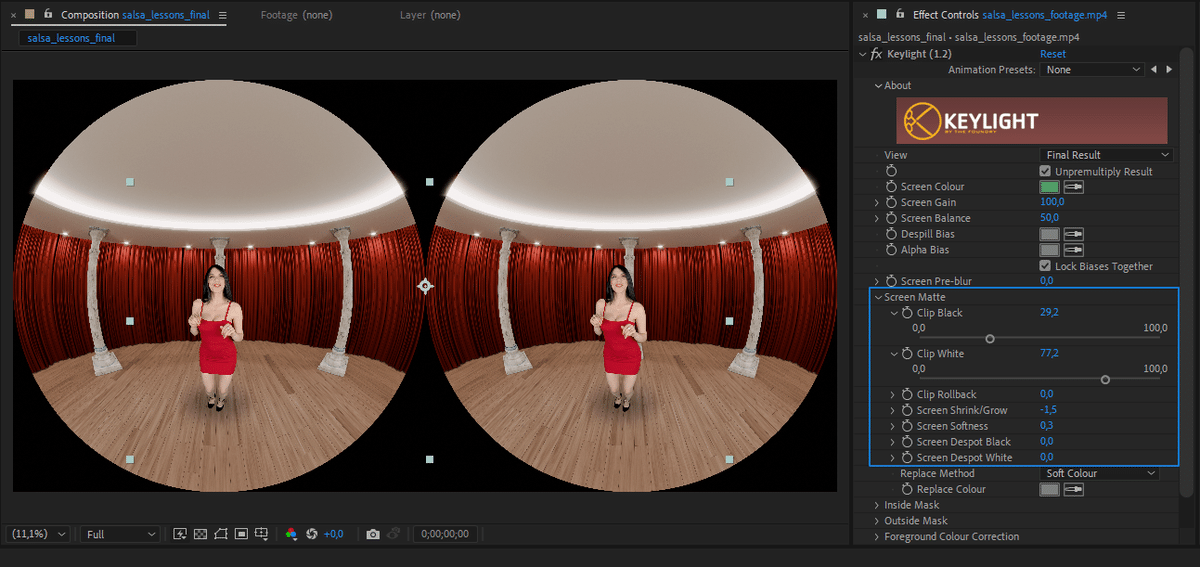
グリーン スクリーンがカメラ ビュー全体をカバーしていない場合は、映像にマスクを適用します。
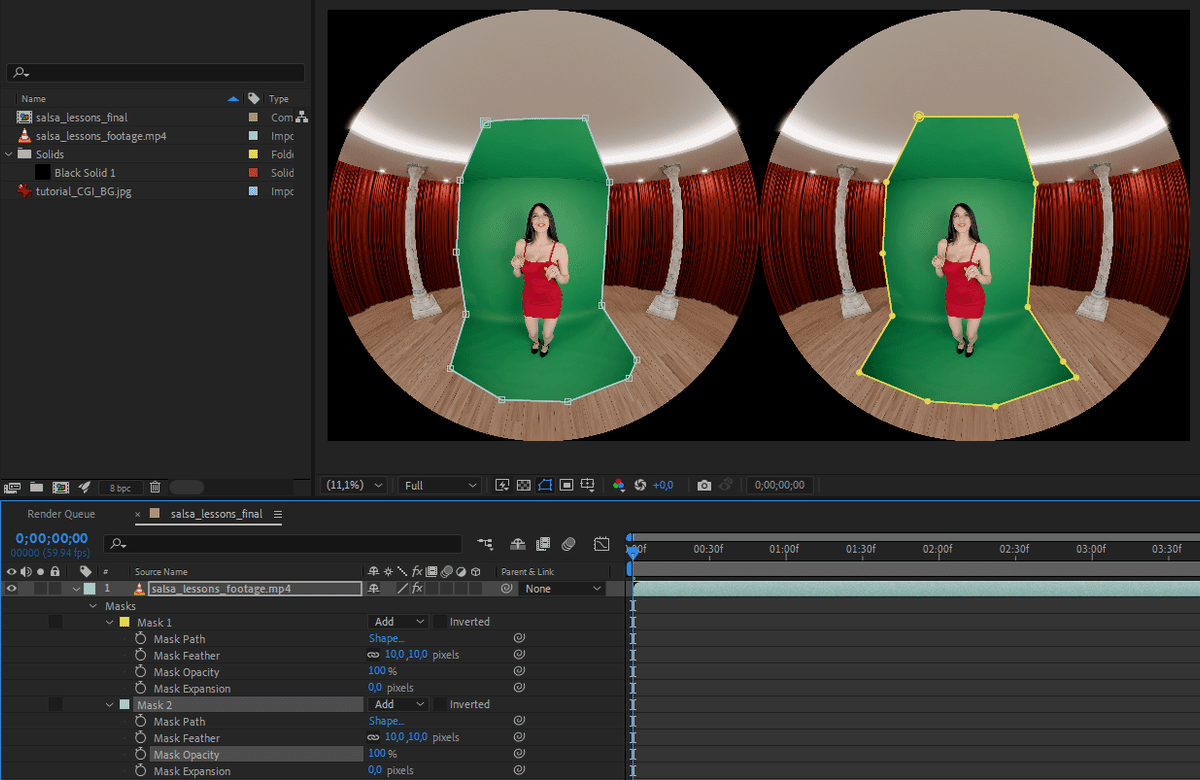
CGI の背景を持つ切り抜きオブジェクトが表示されるはずです。1 つのフレームをエクスポートして、VR ヘッドセットですべてが適切に表示されることを確認します。
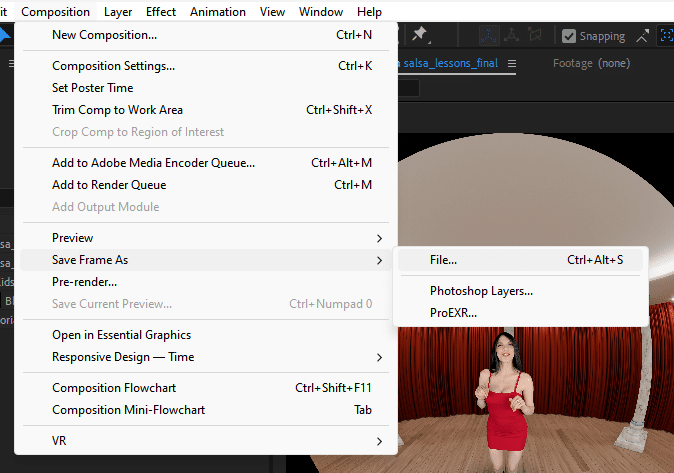
影を追加したいですか? 不透明度を約 50% に設定した Black Solid レイヤーと、影をシミュレートするマスクを追加します。これにより、ビデオと背景のつながりが改善されます。
それだけです!録画した VR 映像に独自の美しい世界を作成できるようになりました。必ずDeoVRにアップロードし、 DeoVR Facebook ページやその他のソーシャル メディアで作品を共有してください。
